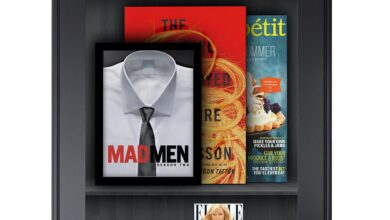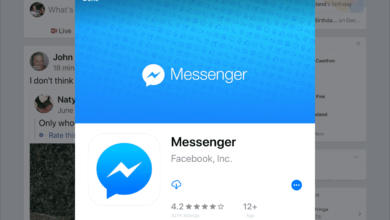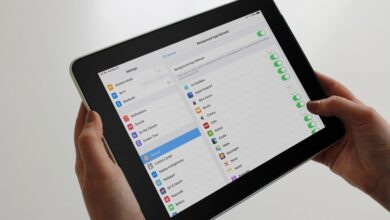Le stockage en nuage est le moyen le plus simple d’étendre les capacités de stockage de votre iPad. Non seulement vous pouvez obtenir de précieux gigaoctets d’espace de stockage dans le nuage gratuit ou abordable, mais il sert également de sauvegarde intégrée pour vos données. Quoi qu’il arrive à votre appareil, les fichiers stockés dans le nuage restent dans le nuage, prêts à être téléchargés.
Les services en nuage ne se limitent pas à l’extension de vos possibilités de stockage. Il s’agit aussi de collaboration, que ce soit pour travailler sur des documents avec vos collègues ou pour que votre ordinateur de bureau puisse voir les mêmes fichiers que votre ordinateur portable, votre smartphone et votre iPad. La possibilité de travailler sur un même document à partir de plusieurs appareils peut être d’un avantage incommensurable.
Comment fonctionne le stockage dans le nuage
Le stockage dans le nuage fait référence au stockage de vos fichiers sur un ordinateur qui réside chez Google, Microsoft, Apple ou un autre centre de données. Les disques durs qui stockent ces fichiers ont tendance à être sauvegardés et mieux protégés que le disque de votre PC ou le stockage sur votre iPad, ce qui vous permet de bénéficier de la valeur ajoutée de la protection. Le stockage dans le nuage est donc une option plus sûre que l’achat d’un disque dur externe pour votre iPad.
Le stockage dans le nuage fonctionne en synchronisant vos fichiers avec vos appareils. Pour un ordinateur, cela signifie télécharger un logiciel qui crée un dossier sur votre disque dur. Ce dossier agit comme n’importe quel autre dossier de votre ordinateur, à une différence près : les fichiers sont régulièrement analysés et téléchargés vers le serveur en nuage, et les fichiers nouveaux ou mis à jour sont téléchargés vers le dossier de votre ordinateur.
Pour l’iPad, la même chose se produit dans l’application pour le service de cloud computing. Vous avez accès aux fichiers que vous enregistrez sur votre ordinateur ou votre smartphone et pouvez facilement sauvegarder de nouvelles photos et de nouveaux documents de votre iPad sur votre stockage en ligne.
Il n’y a pas de meilleure option de stockage dans le nuage. Chacune a ses bons et ses moins bons côtés, que vous devriez examiner avant de décider quel service de stockage dans les nuages vous convient le mieux.
Ce que nous aimons
- Intégration transparente avec iOS.
- Stockage gratuit disponible.
- Des plans rémunérés relativement peu coûteux.
Ce que nous n’aimons pas
- Manque de capacités de recherche utiles.
- Seuls certains types de fichiers peuvent être édités dans le nuage.
Le lecteur iCloud d’Apple fait déjà partie de la structure de chaque iPad. Le lecteur iCloud est l’endroit où l’iPad enregistre des sauvegardes et est utilisé pour les photos iCloud.
Comme prévu, iCloud Drive est une excellente solution de stockage polyvalente pour l’iPad. Bien qu’il brille dans un monde centré sur iOS, il est quelque peu limitant pour les utilisateurs qui partagent la charge de travail entre l’ordinateur, la tablette et le smartphone. Il n’offre pas les mêmes possibilités d’édition de documents, de recherche dans les documents et autres extras que celles offertes par la concurrence.
La vitesse de rafraîchissement est l’un des domaines où iCloud domine. Il est très rapide d’obtenir un fichier que vous venez de placer dans le dossier « iCloud Drive » de votre ordinateur pour l’afficher sur votre iPad.
iCloud Photos est le moyen le plus simple de conserver des sauvegardes de vos photos dans le nuage si vous utilisez l’iPad et l’iPhone.
Un compte iCloud gratuit est fourni avec 5 Go d’espace de stockage, mais certaines personnes possédant de grandes photothèques et vidéothèques peuvent vouloir passer à l’offre de 50 Go à 0,99 $ par mois. Les autres options comprennent 2,99 $ par mois pour 200 Go d’espace de stockage et 9,99 $ par mois pour 2 To.
Ce que nous aimons
- Plan gratuit disponible.
- Options de partage utiles.
- Aperçu de la plupart des types de fichiers.
- Soutien au téléchargement de la caméra.
- Edite certains fichiers.
- Tri des options.
Ce que nous n’aimons pas
- Impossible de prévisualiser les archives.
- Des régimes coûteux.
Parfois, un raccordement à une plateforme est un bonus important. Par exemple, iCloud Drive fonctionne très bien avec les applications Pages, Numbers et Keynote d’Apple. Cependant, parfois, ne pas avoir de lien avec une plateforme majeure est un atout, ce qui est le cas avec Dropbox.
Si le choix du stockage dans le nuage dépend de vos besoins particuliers, l’avantage de la Dropbox est qu’elle fonctionne bien avec toutes les plateformes. Utilisez-vous beaucoup Microsoft Office ? Pas de problème. Vous utilisez plutôt les applications Apple ? Ce n’est pas un problème.
Les boîtes de dépôt sont les plus chères, avec seulement 2 Go d’espace libre et 120 dollars par an pour 2 To de stockage, mais elles valent le coup si vous avez besoin de la flexibilité nécessaire pour travailler avec n’importe quelle plateforme. La Dropbox est l’une des rares options de stockage dans le nuage qui vous permet de démarrer dans Adobe Acrobat pour modifier des fichiers PDF sur votre iPad. Pour des modifications légères, comme l’ajout de texte ou d’une signature, vous n’avez pas besoin de charger Acrobat. Dropbox est même livré avec un scanner de documents, bien que si vous avez des besoins importants en matière de numérisation, vous devriez opter pour une application dédiée.
Dropbox dispose de capacités de recherche robustes et prend en charge l’enregistrement de fichiers hors site et leur partage sur le web.
Ce que nous aimons
- 10 Go d’espace de stockage gratuit.
- Paramètres avancés.
- Accès hors ligne.
- Simple et facile à utiliser.
- Plusieurs options de filtrage des recherches.
- Caractéristiques de la collaboration.
Ce que nous n’aimons pas
- Parfois lents.
- Problèmes de synchronisation occasionnels.
- Le plan gratuit a une limite de 250 Mo.
- Pas d’édition de PDF.
Box est la solution la plus proche de Dropbox en termes d’indépendance. Elle présente de nombreuses caractéristiques identiques à celles de Dropbox, notamment la possibilité d’enregistrer des documents pour une utilisation hors ligne et de laisser des commentaires sur les documents, ce qui est excellent pour la collaboration. Vous pouvez éditer des fichiers texte sur Box directement dans l’application iPad, ce qui est génial. Cependant, elle ne permet pas l’édition de PDF et n’est pas aussi omniprésente dans le travail avec d’autres applications comme Dropbox.
Un des avantages de Box est les 10 Go de stockage gratuit, qui sont parmi les plus élevés de tous les services de stockage dans le nuage. Bien que le plan de stockage gratuit limite la taille de téléchargement des fichiers à 250 Mo, il est intéressant pour déplacer des photos hors de l’iPad. Le plan premium augmente la limite de téléchargement de fichiers à 5 Go et le stockage global à 100 Go pour seulement 10 $ par mois.
Ce que nous aimons
- Des régimes payants peu coûteux.
- Soutien par glisser-déposer.
- Prévisualisation intégrée des fichiers.
- Connexion à plusieurs comptes.
Ce que nous n’aimons pas
- L’édition nécessite d’autres applications.
- Pas d’options avancées de partage de liens.
- Peu de paramètres personnalisables.
Comme prévu, les options de stockage dans le nuage de Microsoft sont idéales pour les gros utilisateurs de Microsoft Office. Il interagit de manière transparente avec Word, Excel, PowerPoint, OneNote et d’autres produits Microsoft. Il permet également de baliser les fichiers PDF sans quitter l’application.
Comme pour Dropbox et quelques autres services en nuage, vous pouvez configurer OneDrive pour qu’il sauvegarde automatiquement vos photos et vidéos. Il est rapide lors du chargement des aperçus de tous les fichiers, à l’exception des fichiers Microsoft. Pour un document Word ou une feuille de calcul Excel, OneDrive lance l’application Word ou Excel. C’est très bien pour les moments où vous avez l’intention de modifier le document, mais pour la visualisation des documents, cela rend le processus beaucoup plus délicat.
La meilleure offre sur OneDrive est le plan Microsoft 365 Personal qui donne 1 To de stockage et d’accès à Microsoft 365 pour seulement 6,99 $ par mois.
Ce que nous aimons
- Beaucoup de stockage gratuit.
- Glisser-déposer des fluides.
- Imite la version de bureau.
- Sauvegardez les fichiers pour un accès hors ligne.
- Partage des options.
- Outil de recherche avancée.
Ce que nous n’aimons pas
- Le stockage est partagé avec d’autres services de Google.
- Il ne télécharge pas automatiquement les fichiers.
- L’édition de documents nécessite d’autres applications.
- Impossible de créer de nouveaux fichiers texte.
Ce que OneDrive de Microsoft est aux applications de Microsoft, Google Drive est aux applications de Google. Google Drive va de pair avec Google Docs, Forms, et Calendar. Cependant, pour tous les autres, Google Drive est léger, a une interface peu inspirante et est le plus lent de tous à synchroniser vos fichiers.
Google Drive offre la possibilité de sauvegarder automatiquement vos photos, et il est assez rapide lors de la prévisualisation des documents. Les capacités de recherche font défaut et, à part la modification des documents dans les applications de Google, il est assez léger dans le département de création de contenu.
Google Drive est livré avec un énorme 15 Go de stockage gratuit, mais cela est quelque peu compensé par le fait que Gmail mange dans ce stockage – quelque chose que vous vivrez si vous avez tendance à sauvegarder les e-mails indéfiniment.
Google Drive offre une bonne affaire avec son plan de stockage Google One qui est livré avec 100 Go pour 1,99 $ par mois ou 200 Go pour 2,99 $ par mois. Le prix grimpe à 9,99 $ par mois pour 2 To, mais si vous n’avez besoin que de 100 Go, l’offre à 2 $ est intéressante.